Android से iPhone 16 में डेटा आसानी से स्थानांतरित करने के 3 तरीके
एंड्रॉइड से आईफोन में डेटा कैसे ट्रांसफर करें? अगर आप भी लेटेस्ट डायनेमिक आइलैंड से आकर्षित हुए हैं और एंड्रॉइड सिस्टम से नए iOS 18 पर स्विच किया है, तो आपके मन में यह सवाल जरूर घूम रहा होगा। इसका जवाब है कुछ टैप करना या मदद के लिए उपयोगी ऐप्स इंस्टॉल करना, फिर आप अपना महत्वपूर्ण डेटा खोए बिना अपने नए सिस्टम का आनंद ले सकते हैं। इस प्रक्रिया को और भी तेज़ करने के लिए, यहाँ 3 कुशल तरीकों की सूची दी गई है जो आपकी बेहतर सहायता कर सकते हैं। आगे बढ़ें और चरण देखें।
गाइड सूची
भाग 1: मूव टू आईओएस के माध्यम से एंड्रॉइड से आईफोन में डेटा कैसे स्थानांतरित करें भाग 2: उच्च दक्षता के साथ डेटा को Android से iPhone में स्थानांतरित करें भाग 3: सेटअप के बाद मैन्युअल रूप से डेटा को Android से iPhone में ले जाएं भाग 4: Android से iPhone में डेटा ले जाने के बारे में अक्सर पूछे जाने वाले प्रश्नभाग 1: मूव टू आईओएस के माध्यम से एंड्रॉइड से आईफोन में डेटा कैसे स्थानांतरित करें
पहले से, Android से iPhone में डेटा स्थानांतरित करते समय, आपको पता होना चाहिए कि कुछ डेटा हानियाँ हैं जैसे आपके पिछले Android ऐप्स में iOS संस्करण या अन्य अन-मैच समस्याएँ नहीं हैं। इस बीच, जब आप Android से iPhone में डेटा ले जाते हैं, तो आपके दोनों उपकरणों को प्लग इन करने की आवश्यकता होती है। इसके अलावा, मूव टू आईओएस ऐप केवल संपर्क, संदेश, कैमरा फोटो, वीडियो, कैलेंडर, व्हाट्सएप संदेश और मीडिया और मेल खातों के हस्तांतरण का समर्थन करता है। यदि आपके Android पर कोई सशुल्क ऐप है, तो उसे आपकी iTunes इच्छा सूची में जोड़ दिया जाएगा। अब, आप नीचे दिए गए चरणों का पालन कर सकते हैं और ट्रांसफर करना शुरू कर सकते हैं।
स्टेप 1।अपने Android डिवाइस पर Google Play Store से मूव टू आईओएस ऐप डाउनलोड करें। फिर, अपने Android और iPhone दोनों उपकरणों को चार्ज करें।
चरण दो।अपने दोनों उपकरणों को एक दूसरे के पास रखें। अपने iPhone को चालू करें और ऐप और डेटा स्क्रीन पर Android विकल्प से मूव डेटा चुनें। फिर, Android पर मूव टू iOS ऐप खोलें और अपने iPhone स्क्रीन पर दिए गए निर्देशों का पालन करें।
चरण 3।अपने Android पर, ऐप लॉन्च करने के बाद, जारी रखें और सहमत हों पर टैप करें। फिर, अपने iPhone पर जारी रखें पर टैप करें और स्थानांतरण कोड की प्रतीक्षा करें। जारी रखने के लिए कोड आपको अपनी Android स्क्रीन पर दर्ज करना है।
चरण 4।अगला, Android को आपके iPhone द्वारा बनाए गए अस्थायी वाई-फाई से कनेक्ट करने दें और वह डेटा चुनें जिसे आप स्थानांतरित करना चाहते हैं। स्थानांतरण प्रक्रिया समाप्त होने तक प्रतीक्षा करें और आप अपने iPhone को सेट करना जारी रख सकते हैं।
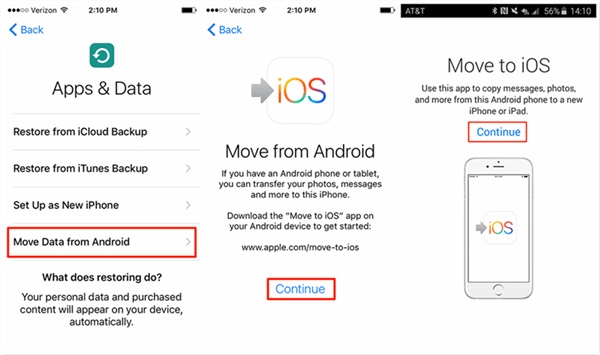
भाग 2: उच्च दक्षता के साथ डेटा को Android से iPhone में स्थानांतरित करें
जैसा कि आप उपरोक्त चरणों से देख सकते हैं कि मूव टू आईओएस ऐप केवल एक सीमित सीमा में डेटा को एंड्रॉइड से आईफोन में स्थानांतरित कर सकता है और कभी-कभी आपके संदेशों का मूल क्रम स्थानांतरण के बाद मिश्रित हो जाएगा। इसलिए, यहां आपके लिए एक बेहतर विकल्प आता है, यह है AnyRec फोनमोवर. सेटअप के बाद एंड्रॉइड से आईफोन में डेटा को सुचारू रूप से स्थानांतरित करने में आपकी मदद करने के लिए कार्यक्रम एक-क्लिक डेटा ट्रांसफर टूल है। अन्य ट्रांसफर फ़ंक्शंस भी इसमें उपलब्ध हैं जैसे कंप्यूटर से मोबाइल में डेटा ट्रांसफर। आप अपने डेटा का प्रबंधन और बैकअप भी कर सकते हैं।

विभिन्न प्रकार की फ़ाइलों के डुप्लिकेट प्रबंधित करें।
कुछ ही क्लिक में सभी डेटा और मीडिया फ़ाइलें स्थानांतरित करें।
उस डेटा का पूर्वावलोकन करें जिसे आप Android से iPhone में स्थानांतरित करेंगे।
Android संगीत से अपने iPhone के लिए रिंगटोन बनाएं।
100% सुरक्षित
PhoneMover के साथ Android से iPhone में डेटा कैसे स्थानांतरित करें
स्टेप 1।अपने कंप्यूटर पर "फोनमूवर" डाउनलोड और इंस्टॉल करें। फिर, iPhone सेट करने के बाद अपने iPhone और Android दोनों को कंप्यूटर से कनेक्ट करें। कार्यक्रम का शुभारंभ। फिर, "होम" विंडो पर, आप अपने दोनों फोन की स्थिति देख सकते हैं।
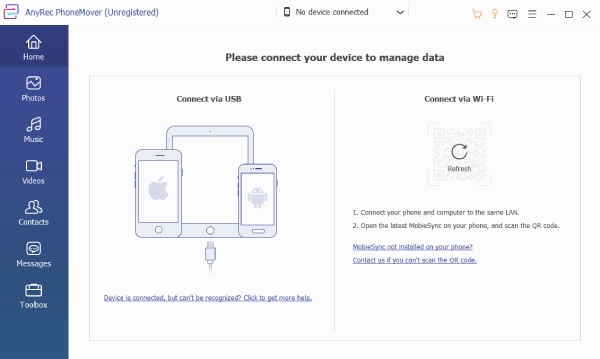
चरण दो।जारी रखने के लिए, बाईं ओर से एक डेटा श्रेणी चुनें। आप फ़ोटो, संगीत, वीडियो आदि चुन सकते हैं। उदाहरण के लिए, आप "फ़ोटो" बटन पर क्लिक कर सकते हैं। फिर Android से iPhone पर जाने के लिए कुछ या सभी फ़ोटो चुनें।
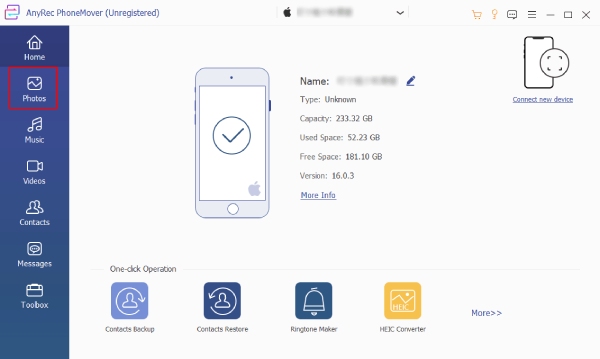
चरण 3।अपनी तस्वीरों को नए iPhone में स्थानांतरित करने के लिए "डिवाइस पर निर्यात करें" बटन पर क्लिक करें। आपका एल्बम ऑर्डर बाईं ओर से भी देखा जा सकता है और गड़बड़ नहीं होगा। फिर आप अन्य डेटा को Android से iPhone में स्थानांतरित करने के लिए निम्नलिखित चरणों को दोहरा सकते हैं।
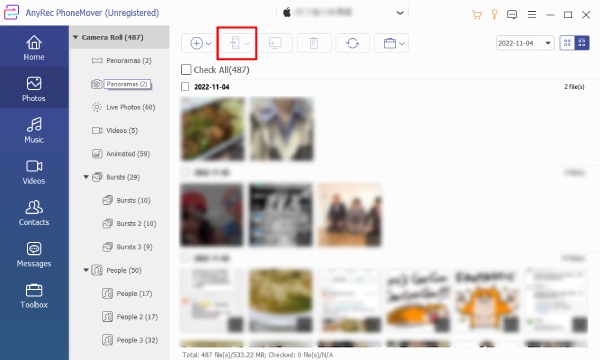
टिप्स
हो सकता है कि आपका रिंगटोन Android से नए iPhone में स्थानांतरित न हो। लेकिन आप इस प्रोग्राम में एक नया बना सकते हैं। उदाहरण के लिए, आप कर सकते हैं रिंगटोन रिकॉर्ड करें और इसे आयात करने और उत्पन्न करने के लिए टूलबॉक्स से रिंगटोन मेकर का उपयोग करें।
भाग 3: सेटअप के बाद मैन्युअल रूप से डेटा को Android से iPhone में ले जाएं
यदि आप उपकरणों में डेटा ले जाने में अधिक समय नहीं लेते हैं, और केवल यह सुनिश्चित करना चाहते हैं कि सब कुछ सफलतापूर्वक Android से नए iPhone में स्थानांतरित हो गया है, तो सेटअप के बाद Android से iPhone में डेटा स्थानांतरित करने का यह मैनुअल समाधान आपके लिए एकदम सही है।
1. संपर्क और मेल और कैलेंडर को Android से iPhone में ले जाएं
स्टेप 1।उदाहरण के तौर पर "जीमेल" को लें, आप सिंक करके कई ईमेल प्रदाताओं के डेटा (कैलेंडर, मेल और संपर्क) को एंड्रॉइड से आईफोन में स्थानांतरित कर सकते हैं। आप आगे बढ़ने से पहले अपना नया iPhone सेट कर सकते हैं।
चरण दो।अपने एंड्रॉइड फोन पर "सेटिंग्स" ऐप खोलें और जीमेल अकाउंट चुनें। फिर, "सिंक संपर्क/मेल/कैलेंडर" बटन पर टैप करें।
चरण 3।उसके बाद, अपना iPhone खोलें और "सेटिंग्स" पर जाएं। "मेल, संपर्क, कैलेंडर" बटन पर टैप करें। फिर एंड्रॉइड पर उपयोग किए गए जीमेल खाते में लॉग इन करने के लिए "खाता जोड़ें" बटन पर टैप करें।
चरण 4।फिर, आपके द्वारा अभी-अभी सिंक किया गया डेटा Android से आपके नए iPhone में ले जाया जा सकता है।
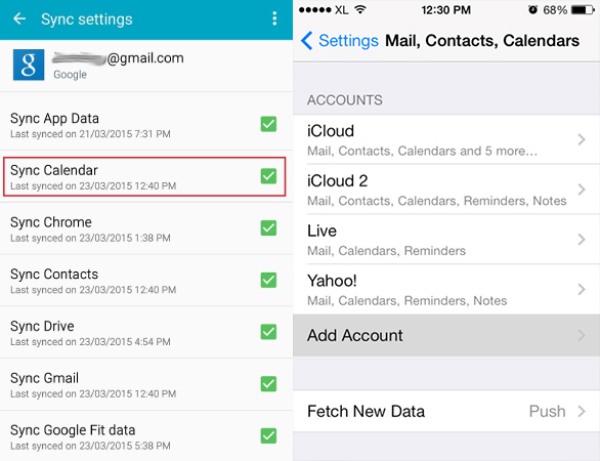
2. संगीत और फ़ोटो और वीडियो को Android से iPhone में iTunes के माध्यम से स्थानांतरित करें
आप अपने कंप्यूटर पर iTunes के माध्यम से अपनी मीडिया फ़ाइलों को Android से iPhone में मैन्युअल रूप से स्थानांतरित कर सकते हैं। आईट्यून्स से आईफोन में डेटा सिंक करते समय एक बात का ध्यान रखना चाहिए, पिछले आईफोन की सामग्री पूरी तरह से मिट जाएगी। इसलिए, आप अपने नए आईफोन में कोई भी मीडिया फाइल जोड़ने से पहले ऐसा कर सकते हैं।
स्टेप 1।Android से iPhone में डेटा ले जाने के लिए, यहाँ अंतिम चरण है। सबसे पहले, आपको अपने कंप्यूटर पर नवीनतम आईट्यून स्थापित करने की आवश्यकता है। फिर, अपने Android फ़ोन को USB केबल के माध्यम से कंप्यूटर से कनेक्ट करें।
चरण दो।Android पर अपने सभी संगीत, फ़ोटो और वीडियो की प्रतिलिपि बनाएँ। फिर इस कॉपी को अपने कंप्यूटर के नए फोल्डर में रख दें। अपने Android फ़ोन को अनप्लग करें और इसके बजाय अपने iPhone को कनेक्ट करें।
चरण 3।आईट्यून्स लॉन्च करें और मेनू बार पर "फ़ाइलें" बटन पर क्लिक करें। फिर, आपके द्वारा कंप्यूटर पर अभी बनाए गए फ़ोल्डर से संगीत फ़ाइलों को आयात करने के लिए "लाइब्रेरी में फ़ोल्डर जोड़ें" बटन पर क्लिक करें।
चरण 4।अपने iPhone डिवाइस नाम के अंतर्गत "संगीत" बटन पर क्लिक करें। फिर, जिस संगीत को आप स्थानांतरित करना चाहते हैं उसे चुनना शुरू करने के लिए "सिंक म्यूजिक" बटन पर क्लिक करें।
चरण 5।अंत में, आगे बढ़ना शुरू करने के लिए "लागू करें" बटन पर क्लिक करें। आप फ़ोटो और वीडियो फ़ाइलों के लिए इन चरणों को दोहरा सकते हैं। तेज़ स्थानांतरण गति के लिए, आप ऐसा कर सकते हैं Android पर वीडियो को संपीड़ित करें तेजी से आगे बढ़ना।
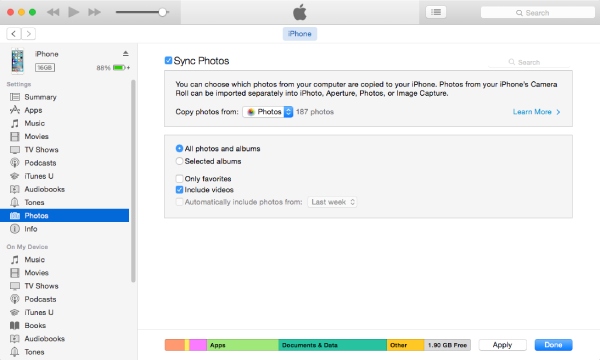
भाग 4: Android से iPhone में डेटा ले जाने के बारे में अक्सर पूछे जाने वाले प्रश्न
-
Google Play Store के बिना मूव टू iOS ऐप कैसे डाउनलोड करें?
जब आप Android से iPhone में डेटा ले जाने का प्रयास करते हैं तो मूव टू iOS ऐप एक महत्वपूर्ण हिस्सा होता है। इसलिए, यदि आप Google Play Store तक नहीं पहुँच सकते हैं, तो आप Apple की आधिकारिक वेबसाइट पर भी जा सकते हैं और ऐप को खोज सकते हैं। तब आप ऐप का इंस्टॉलर प्राप्त कर सकते हैं। साथ ही, सुनिश्चित करें कि आपका Android 6.0 या बाद का है।
-
क्या स्थानांतरण के दौरान मेरे iPhone पर मौजूद सामग्री मिटा दी जाएगी?
यह आपके द्वारा लिए गए समाधान पर निर्भर करता है। यदि आप iTunes के साथ Android से iPhone में मैन्युअल रूप से डेटा स्थानांतरित करने का प्रयास करते हैं। फिर, Android संगीत को इसके माध्यम से अपने iPhone में ले जाने से आपके iPhone पर मौजूदा संगीत फ़ाइल मिट जाएगी। यदि आप मूव टू आईओएस ऐप का उपयोग करते हैं, तो आप इसे सेटअप से पहले केवल तभी उपयोग कर सकते हैं जब आपके आईफोन में कोई सामग्री न हो।
-
मैं Android पर पिछले ऐप्स को iPhone में कैसे स्थानांतरित कर सकता हूं?
तकनीकी रूप से, जब आप डेटा को Android से iPhone में ले जाते हैं, तो आपके ऐप्स केवल तभी शामिल होते हैं जब आप मूव टू iOS ऐप का उपयोग करते हैं। और केवल मुफ्त ऐप्स ही डाउनलोड किए जाएंगे, लेकिन कभी-कभी ऐप ट्रांसफर के दौरान त्रुटियां हो सकती हैं। इसलिए, ऐप्स को स्थानांतरित करने का सबसे अच्छा तरीका उन्हें अपने नए iPhone पर ऐप स्टोर से मैन्युअल रूप से डाउनलोड करना है।
निष्कर्ष
अब, आप उपरोक्त 3 विधियों से डेटा को Android से iPhone में तेज़ी से और निर्बाध रूप से स्थानांतरित कर सकते हैं। फिर, आपको नए डिवाइस पर स्विच करने के बाद पिछली सामग्री या फ़ाइलों को खोने से परेशान होने की आवश्यकता नहीं है। हालाँकि iOS और Android दो असंगत प्रणालियाँ हैं, फिर भी आप आसान टूल का चयन करने के बाद भी उनमें तेज़ी से डेटा स्थानांतरित कर सकते हैं। इस बीच, यदि आप सरल चरणों की प्रतीक्षा कर रहे हैं, तो आप कोशिश कर सकते हैं AnyRec फोनमोवर.
100% सुरक्षित
